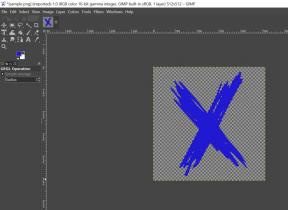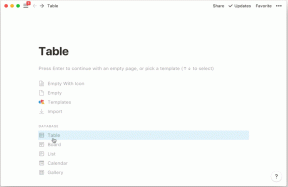Kā root Doogee Y7 Plus ar Magisk [nav nepieciešams TWRP]
Sakņu Viedtālrunis / / August 05, 2021
Šajā amatā mēs jums pateiksim, kā to izdarīt saknes Doogee Y7 Plus. Sakņošana nozīmē piekļuvi viedtālruņa saknes direktorijai. Tinkošana ar viedtālruņiem tagad ir ļoti izplatīta parādība jauno entuziastu vidū. Viedtālruņa sakne var ļaut mirgot pielāgotajām atkopšanām un instalēt pielāgotos ROM. Būtībā Android ir atvērtā pirmkoda platforma, un sakņošanās palielina tā darbības jomu un iespējas.

Tagad apskatīsim ierīces specifikācijas. Doogee Y7 Plus ir 6,18 collu IPS displejs ar ekrāna izšķirtspēju 2246 x 1080 pikseļi. To darbina MediaTek Helio P25 procesors kopā ar 6 GB RAM. Tālrunis iepako 64 GB iekšējo atmiņu ar paplašināmu 256 GB lielu atmiņas atbalstu, izmantojot microSD karti. Doogee Y7 Plus kamerai ir pievienota Dual 16MP + 13MP aizmugurējā kamera ar divu LED divu toņu zibspuldzi un 8 MP priekšējā kamera pašbildēm. To atbalsta nenoņemams 5080mAh litija polimēra akumulators. Doogee Y7 Plus ir arī pirkstu nospiedumu sensors.
Satura rādītājs
- 1 Kāda ir Magisk izmantošana sakņošanā ???
-
2 Kā saknes Doogee Y7 Plus, izmantojot Magisk
- 2.1 Iepriekšējs rekvizīts
- 2.2 Lejupielādes
-
3 Kā sakņot Doogee Y7 Plus
- 3.1 Kā iegūt un ielāpēt sāknēšanas attēlu, izmantojot Magisk?
- 3.2 Kā instalēt salaboto sāknēšanas attēlu
- 3.3 Kā pārbaudīt tālruņa saknes statusu ???
Kāda ir Magisk izmantošana sakņošanā ???
Magisk ir ļoti izdevīgs ar savu bezsistēmas sakņu funkciju. Tas nozīmē, ka tas nemainīs sistēmas failus, kad notiek ierīces iesakņošanās. Tas glabā pagaidu failus sāknēšanas nodalījumā. Tas nāk arī ar Magisk Manager lietotni, kas saglabā informāciju par ierīces statusu, saknes statusu, sakņu atjauninājumiem. Izmantojot ierīci, varat arī lejupielādēt un instalēt dažādus moduļus savā ierīcē, lai uzlabotu ierīces veiktspēju.
Kā saknes Doogee Y7 Plus, izmantojot Magisk
Lai gan sakņošanai ir savas priekšrocības, jums jāatceras, ka tas anulēs tālruņa garantiju. Turklāt jūs nevarēsiet instalēt OTA ikmēneša atjauninājumus no OEM.
Pirms sākat sakņu procesu, jums ir jārūpējas par dažām vadlīnijām. Mēs tos esam izklāstījuši zemāk.
Iepriekšējs rekvizīts
- Šī rokasgrāmata ir paredzēta tikai Doogee Y7 Plus sakņošanai. Nelietojiet to nevienā citā Android ierīcē.
- Pārliecinieties, ka tālruņa akumulators ir uzlādēts līdz pat 70%, lai izvairītos no traucējumiem sakņu / ielāpu instalēšanas laikā.
- Pirms jebkādu modifikāciju veikšanas veiciet ierīces datu dublējumu.
- Sakņošana anulēs jūsu ierīces garantiju.
- Dators / klēpjdators un mikro USB kabelis savienošanai.
- Pārliecinieties, vai esat lejupielādējis visus nepieciešamos lejupielādējamos failus personālajā datorā / klēpjdatorā
GetDroidTips nebūs atbildīgs par jebkādām aparatūras, programmatūras problēmām vai ierīces mūrēšanu pēc šīs rokasgrāmatas ievērošanas un ierīces sakņošanas. Modificējiet ierīci uz savu risku.
Lejupielādes
Tagad vissvarīgāk jums ir nepieciešami daži svarīgi rīki un ierīces ROM ROM, lai veiksmīgi veiktu sakņu procesu.
Šajā sadaļā mēs esam pievienojuši nepieciešamos lejupielādējamos failus. Paķer tos šeit.
ADB un Fastboot faili | Lejupielādēt (Windows/MAC)
Doogee USB draiveri |Lejupielādējiet un instalējiet
Jaunākais Doogee Y7 Plus Stock ROM | Lejupielādēt
SP Flash rīks | Lejupielādējiet un instalējiet
Kā sakņot Doogee Y7 Plus
Tagad mēs sadalīsim Doogee Y7 Plus sakņu procesa posmus.
Kā iegūt un ielāpēt sāknēšanas attēlu, izmantojot Magisk?
- Vispirms lejupielādējiet un izvelciet ROM datorā.
- Pievienojiet ierīci, izmantojot USB kabeli, un kopējiet tikai boot.img failu no izvilktās mapes ierīces atmiņā
- Palaidiet Magisk Manager. Kad parādās uznirstošais logs ar aicinājumu instalēt Magisk, atlasiet INSTALL un vēlreiz izvēlieties install.
- Pieskarieties “Patch Boot Image File”.

- Pārejiet uz iekšējo atmiņu un atlasiet sava tālruņa sāknēšanas attēlu, kuru pārsūtījāt iepriekš.
- Pagaidiet pāris sekundes. Magisk sāks ielāpēt sāknēšanas attēlu.
- Kad sāknēšanas attēls ir ielāpīts, kopējiet “patched_boot.img” no iekšējās atmiņas un nomainiet to tajā pašā datora izvilktajā ROM mapē.
Tagad jūs varat izpildīt otro soli, lai mirgot ielāpīto sāknēšanas attēla failu.
Kā instalēt salaboto sāknēšanas attēlu
Izpildiet norādīto saiti, lai Doogee Y7 Plus instalētu Patch Boot Image:
Kā instalēt ielāptu sāknēšanas attēlu ierīcē, kurā darbojas MediaTek mikroshēmojums
Dažos gadījumos, ja iepriekš minētā metode nedarbojas jūsu Doogee Y7 Plus, mēģiniet izmantot ADB ātrās sāknēšanas metodi.
- Pēc ADB ātrās sāknēšanas rīka izvilkšanas jums jāpārvieto ielāptais sāknēšanas attēls tajā pašā mapē. Turiet nospiestu taustiņu SHIFT un noklikšķiniet uz peles labās pogas, lai atvērtu komandu logu / PowerShell.
- Palaidiet šo komandu atvērtajā komandrindā.
ātrās sāknēšanas zibatmiņas atkopšana [filename.img]
Lūdzu, aizstājiet [filename.img] ar lejupielādētā TWRP Recovery img faila nosaukumu, kam seko paplašinājums .img.
- Sāks mirgot process. Kad esat pabeidzis, palaidiet komandu.
ātrās sāknēšanas atsāknēšana
Kā pārbaudīt tālruņa saknes statusu ???
- Lejupielādējiet un instalējiet Magisk Manager lietotne APK un palaidiet to.
- Lai pārbaudītu, vai jums ir bezsistēmas sakne, pārbaudiet ekrāna augšdaļu un, ja redzat visas opcijas ar Green Tick, kas nozīmē, ka esat veiksmīgi iesakņojies un apiets SafteyNet.
Viss, ļaudis. Tagad jūs varat viegli iesakņot Doogee Y7 Plus ar Magisk bez TWRP. Mēs ceram, ka šī rokasgrāmata jums bija noderīga. Ja jums ir kādi jautājumi, dariet mums to zināmu.
Swayam ir profesionāls tehnoloģiju emuāru autors ar maģistra grādu datorprogrammās, kā arī viņam ir pieredze Android izstrādē. Viņš ir pārliecināts Stock Android OS cienītājs. Papildus tehnoloģiju emuāru rakstīšanai viņam patīk spēlēt spēles, ceļot un spēlēt / mācīt ģitāru.
![Kā root Doogee Y7 Plus ar Magisk [nav nepieciešams TWRP]](/uploads/acceptor/source/93/a9de3cd6-c029-40db-ae9a-5af22db16c6e_200x200__1_.png)